Najlepsze aplikacje do klonowania aplikacji na iPhonea w celu uruchomienia wielu kont | Nie jest wymagany jailbreak

Dowiedz się, jak sklonować aplikacje na iPhone
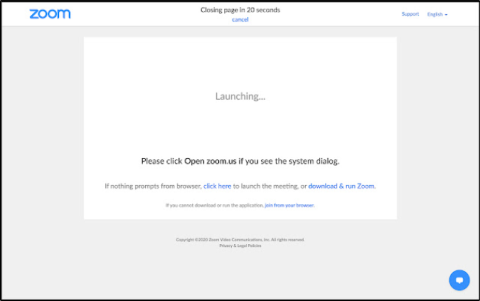
Chociaż aplikacja Zoom Desktop jest pełna funkcji, aplikacja internetowa jest dość podstawowa. Brakuje mu drobnych funkcji, takich jak robienie notatek, automatyczna synchronizacja z Kalendarzem Google itp. Ponadto Zoom bardzo utrudnia uczestnictwo w spotkaniach Zoom z Internetu. Właśnie tam pojawiają się rozszerzenia Chrome dla Zoom.
Rozszerzenia Chrome dla Zoom
Oto kilka przydatnych rozszerzeń Zoom Chrome , które pozwalają przezwyciężyć tę próżnię. Co więcej, wszystkie te rozszerzenia są open-source. Dzięki temu o wiele mniej trzeba się martwić o prywatność i bezpieczeństwo.
1. Zoom Redirector
Jedną z najbardziej irytujących rzeczy związanych z uczestnictwem w spotkaniach Zoom z Internetu są wyskakujące okienka. Zoom zawsze zachęca Cię do pobrania ich aplikacji komputerowej.
Aby rozwiązać ten problem, możesz użyć rozszerzenia o nazwie Zoom Redirector. Automatycznie przekierowuje każde łącze do spotkania Zoom bezproblemowo do klienta internetowego Zoom. Tak więc zamiast irytujących wyskakujących okienek zostaniesz płynnie przekierowany do aplikacji komputerowej Zoom.
Pobierz Zoom Redirector
2. Zoom Spotkania Auto Strona Bliżej
Jeśli masz już zainstalowaną aplikację komputerową Zoom, ale chcesz uczestniczyć za pośrednictwem przeglądarki, Zoom nie ułatwia tego. Tak więc Zoom Meetings Auto Page Closer inteligentnie odrzuca wyskakujące okienko aplikacji Launch Zoom i pomaga zamiast tego dołączyć z przeglądarki.
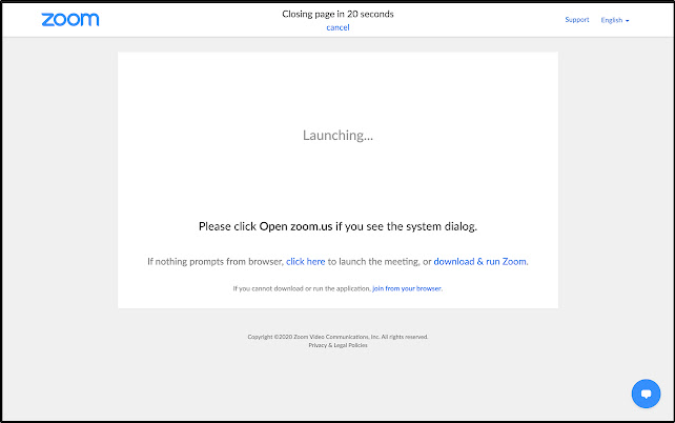
Pobierz Zoom Spotkania Auto Closer
3. Harmonogram powiększenia według powiększenia
Zoom nie synchronizuje się automatycznie z Kalendarzem Google. W związku z tym nie otrzymujesz automatycznych powiadomień o spotkaniach od Zoom bezpośrednio na urządzeniu z Androidem.
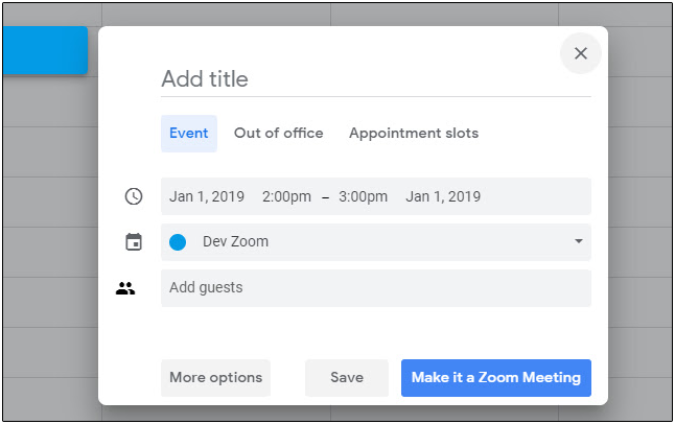
Aby rozwiązać ten problem, możesz użyć własnego rozszerzenia Zoom Scheduler. Nie tylko synchronizuje się z Kalendarzem Google , ale także umożliwia szybkie tworzenie spotkań za pomocą jednego kliknięcia. Możesz nawet tworzyć spotkania z aplikacji internetowej Kalendarz Google po zainstalowaniu rozszerzenia Zoom Scheduler.
Pobierz harmonogram powiększania
4. Narzędzia powiększania
Utils to przydatne małe rozszerzenie Chrome dla Zoom opracowane dla osób, które uczestniczą w wielu spotkaniach Zoom. Jest to organizator spotkań Zoom, który śledzi Twoje stare i nadchodzące spotkania Zoom. Moją ulubioną funkcją jest wykrywanie adresów URL Zoom i łączy w Internecie oraz automatyczne monitowanie o dodanie ich do organizera Zoom Utils.
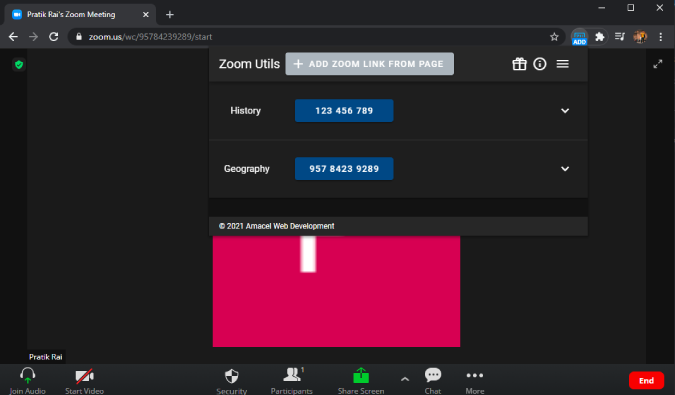
Możesz także ręcznie tworzyć wpisy dla wielu spotkań w rozszerzeniu wraz z godziną, datą i dniem. Sprytnie wyśle Ci przypomnienia o spotkaniach Zoom zgodnie z Twoim harmonogramem, dzięki czemu zawsze będziesz na czas.
Pobierz narzędzia do powiększania
5. Historia powiększania
Zoom History to kolejny organizer Zoom, podobnie jak Zoom Utils. Ale pod względem funkcji jest bardzo minimalny.
Po prostu prowadzi dziennik wszystkich spotkań Zoom, w których uczestniczysz codziennie. Zasadniczo jest to małe pudełko, w którym w jednym miejscu możesz znaleźć wszystkie linki do poprzednich spotkań Zoom. Jest to szybki sposób na ponowne dołączenie do starych spotkań lub sprawdzenie harmonogramu spotkań, w których uczestniczyli. Wcześniej musiałem znaleźć wszystkie te adresy URL spotkań Zoom w mojej historii czatów na Slacku, co było dość nużące.
Pobierz historię powiększenia
6. Zabójca zakładki Zoom
Być może zauważyłeś, że Zoom ma ten irytujący zwyczaj pozostawiania otwartych kart w przeglądarce. Na przykład, kiedy planujesz i rozpoczynasz spotkanie za pomocą aplikacji internetowej Zoom, otwiera 3 różne karty w tym samym celu. Jeśli nie zamkniesz tych kart ręcznie, pozostaną one otwarte w Chrome, zużywając pamięć RAM i inne zasoby.
Zoom Tab Killer pomaga rozwiązać ten problem. Automatycznie zamyka wszystkie pozostałe karty Zoom z wyjątkiem głównego okna karty spotkania.
Pobierz Zoom Tab Killer
7. Bot w pokoju podgrupy
Kolejną fajną funkcją Zoom są pokoje Breakout. To skuteczny sposób współpracy, jeśli masz duży zespół. Jednak pokoje typu breakout są trudne do zarządzania dla jednego gospodarza. Ale możesz użyć rozszerzenia o nazwie Breakout Room Bot.
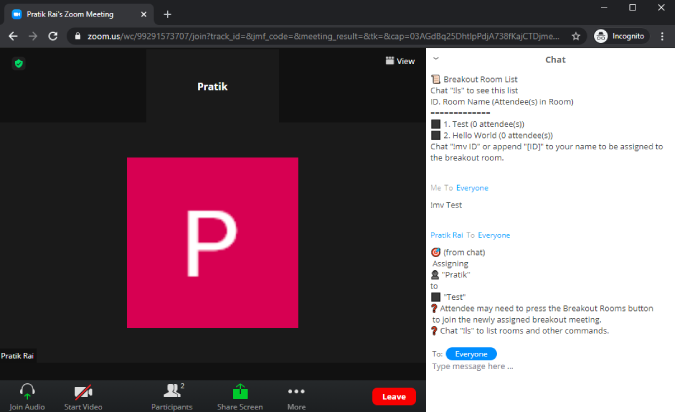
Pozwala uczestnikowi zmieniać nazwy pokoi Breakout, a nawet przełączać się między nimi za pośrednictwem publicznego czatu Zoom. Wystarczy wysłać wiadomość „!ls”, aby wyświetlić wszystkie dostępne pokoje podgrup. Następnie wpisz „!mv breakout_room_name”, aby przejść do wspomnianego pokoju podgrupy. Działa bezbłędnie, a także tworzy dziennik na czacie. Więc w przyszłości możesz przez to przejść, aby lepiej się przyjrzeć.
Pobierz Breakout Room Bot do spotkań Zoom
8. Menedżer pytań Zoom
Zoom Question Manager to kolejne przydatne rozszerzenie Chrome dla Zoom do zarządzania długimi czatami Zoom. Prezentuje wszystkie pytania w innym oknie, w którym możesz szybko na nie odpowiedzieć za pomocą wbudowanych szablonów tekstowych lub po prostu je zignorować i zarchiwizować.
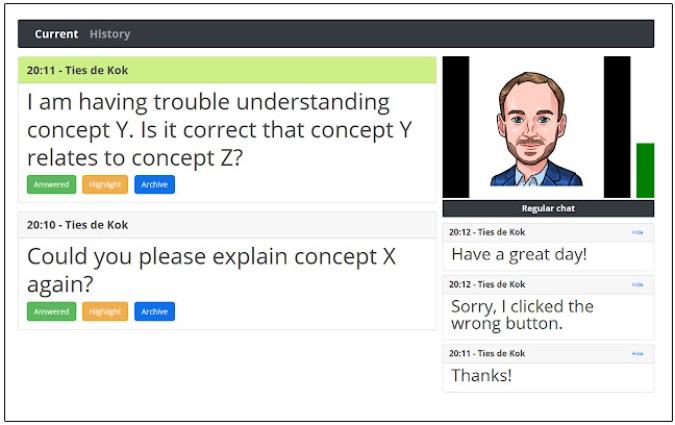
Zoom Question Manager odfiltrowuje wszystkie nieistotne pytania. Nie jest wystarczająco sprytny, aby wykryć kontekst wiadomości, ale po prostu wykrywa pytania, które kończą się „?” symbol i przedstawia go Tobie. Niemniej jednak jest to przydatne narzędzie, jeśli masz do czynienia z dużymi spotkaniami z wieloma często zadawanymi pytaniami i rozmowami na czacie.
Pobierz Menedżera pytań Zoom
Z jakich rozszerzeń Zoom Chrome używasz
To były jedne z najlepszych rozszerzeń Chrome dla Zoom do zarządzania spotkaniami. Pominąłem rozszerzenia, takie jak Zoom Spoofer i Zoom Smart Assistant, ponieważ funkcja śledzenia uwagi, którą omijają, została usunięta z Zoomu .
Jeśli korzystasz z Google Meet , mamy listę niezbędnych rozszerzeń Google Meet , dzięki którym korzystanie z Google Meet jest bardziej produktywne.
Przeczytaj także: Porady i wskazówki dotyczące powiększania, aby lepiej zarządzać wideokonferencjami
Dowiedz się, jak sklonować aplikacje na iPhone
Dowiedz się, jak skutecznie przetestować kamerę w Microsoft Teams. Odkryj metody, które zapewnią doskonałą jakość obrazu podczas spotkań online.
Jak naprawić niedziałający mikrofon Microsoft Teams? Sprawdź nasze sprawdzone metody, aby rozwiązać problem z mikrofonem w Microsoft Teams.
Jeśli masz dużo duplikatów zdjęć w Zdjęciach Google, sprawdź te cztery skuteczne metody ich usuwania i optymalizacji przestrzeni.
Chcesz zobaczyć wspólnych znajomych na Snapchacie? Oto, jak to zrobić skutecznie, aby zapewnić znaczące interakcje.
Aby zarchiwizować swoje e-maile w Gmailu, utwórz konkretną etykietę, a następnie użyj jej do utworzenia filtra, który zastosuje tę etykietę do zestawu e-maili.
Czy Netflix ciągle Cię wylogowuje? Sprawdź przyczyny oraz 7 skutecznych sposobów na naprawienie tego problemu na dowolnym urządzeniu.
Jak zmienić płeć na Facebooku? Poznaj wszystkie dostępne opcje i kroki, które należy wykonać, aby zaktualizować profil na Facebooku.
Dowiedz się, jak ustawić wiadomość o nieobecności w Microsoft Teams, aby informować innych o swojej niedostępności. Krok po kroku guide dostępny teraz!
Dowiedz się, jak wyłączyć Adblock w Chrome i innych przeglądarkach internetowych, aby móc korzystać z wartościowych ofert reklamowych.








